在日常生活中,我们经常会遇到需要将苹果手机中的照片传输到另一个苹果手机的情况,这可能是因为我们想分享精彩的瞬间,或者需要备份重要的图片资料。不过有些人可能会觉得操作起来很麻烦,不知道该如何进行。只需简单的几个步骤,就能轻松地将苹果手机中的照片传输到另一个手机。接下来我们就来详细介绍一下具体的操作方法。
苹果手机照片传到另一个手机
具体方法:
1.分别开启两部苹果手机的隔空投送功能。开启步骤如下:打开苹果手机,选择设置图标。
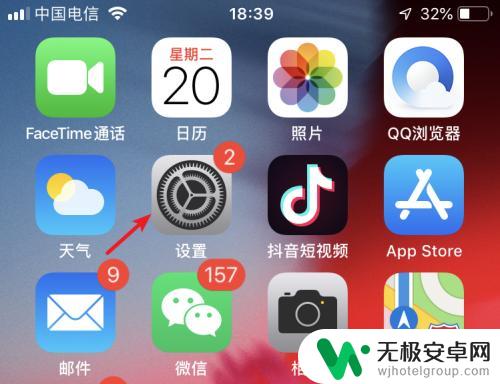
2.进入设置列表后,点击手机的通用设置进入。
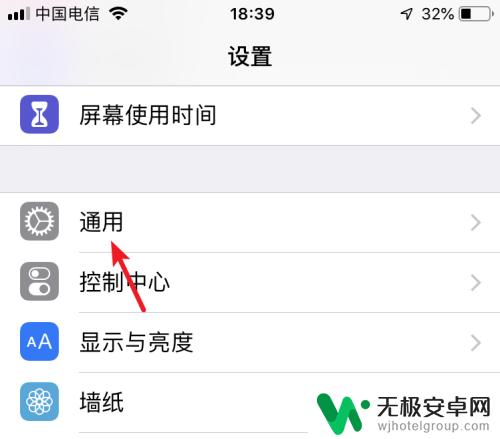
3.进入通用设置后,点击隔空投送的选项。
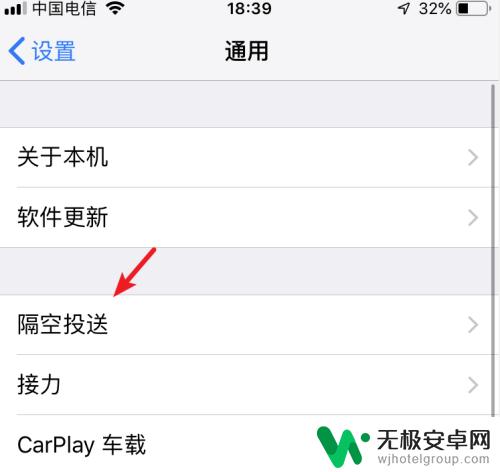
4.在隔空投送设置内,选择所有人的选项。按此步骤,将两部苹果手机进行设置。
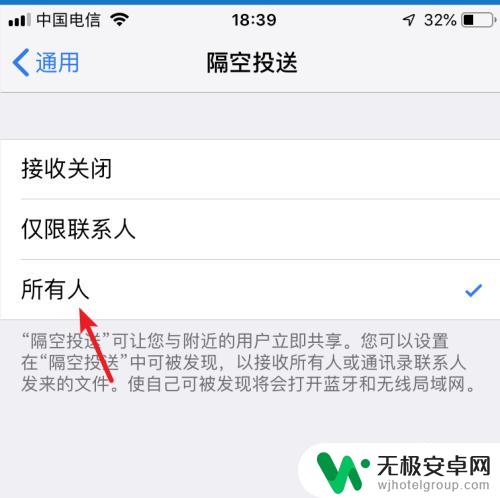
5.设置完毕后,打开苹果手机的图库进入。
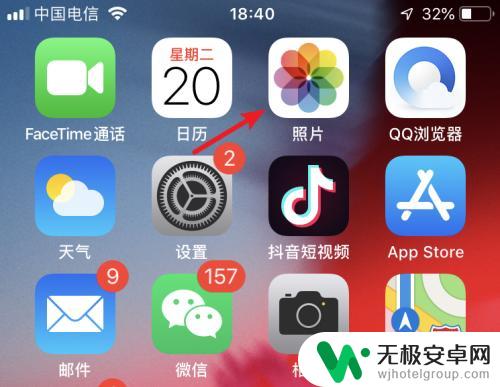
6.进入后,点击右上方的选择的选项。
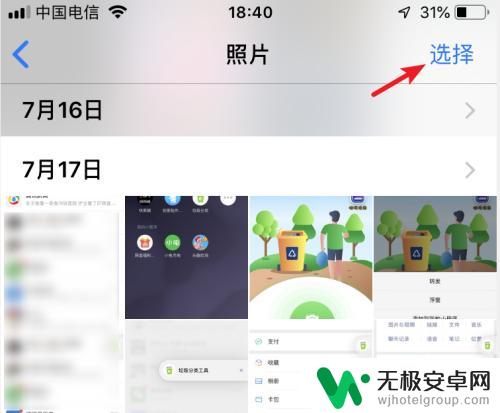
7.勾选需要传输的照片,选定后,点击左下方的转发图标。
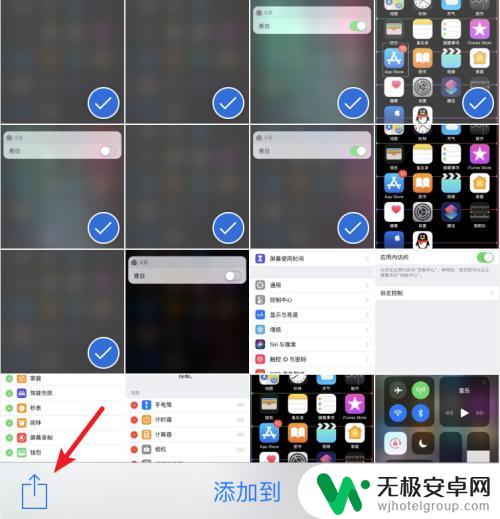
8.点击后,在发送界面,会出现另一部手机的名称,点击进行隔空投送。
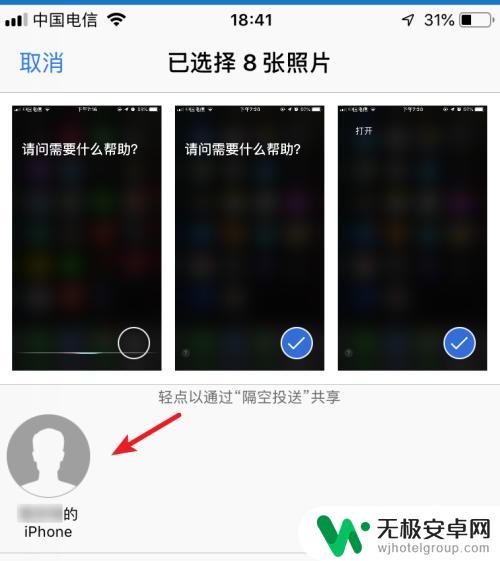
9.点击后,在另一部苹果手机上。点击接受的选项,即可将照片进行传输。
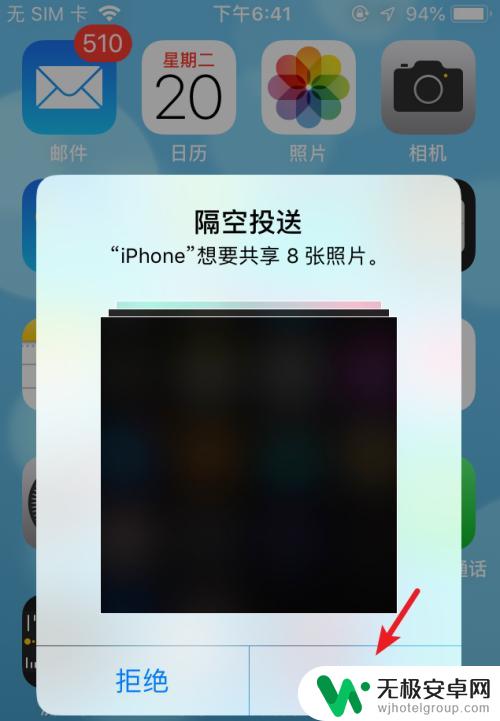
10.总结:
1.打开手机设置,选择通用。
2.点击隔空投送,选择所有人。
3.两部手机都设置后,选择图库进入。
4.点击选择,勾选照片,选择左下方的发送。
5.选择对方的iPhone名称进行照片隔空投送。
6.在另一部手机上,点击接受即可。

以上是将苹果手机照片传输到另一台苹果手机的方法,如果有需要的用户,可以按照这些步骤进行操作,希望对大家有所帮助。










